因為每一次要更新憑證時都會有點忘記流程,所以寫下這個筆記,順便分享給大家,希望對你們有幫助。
以下文章環境是以 Ubuntu – Apache2 的環境為教學。
| 網站名稱:SSL For Free 網站連結:https://www.sslforfree.com/ |
STEP 1. 輸入你的網域(Domain),點擊 Create 按鈕。
e.g. 我輸入 guand.me 即可,他會自動幫我生成 guand.me 和 www.guand.me。
STEP 2. 點選【Manual Verification】→【Manually Verify Domain】
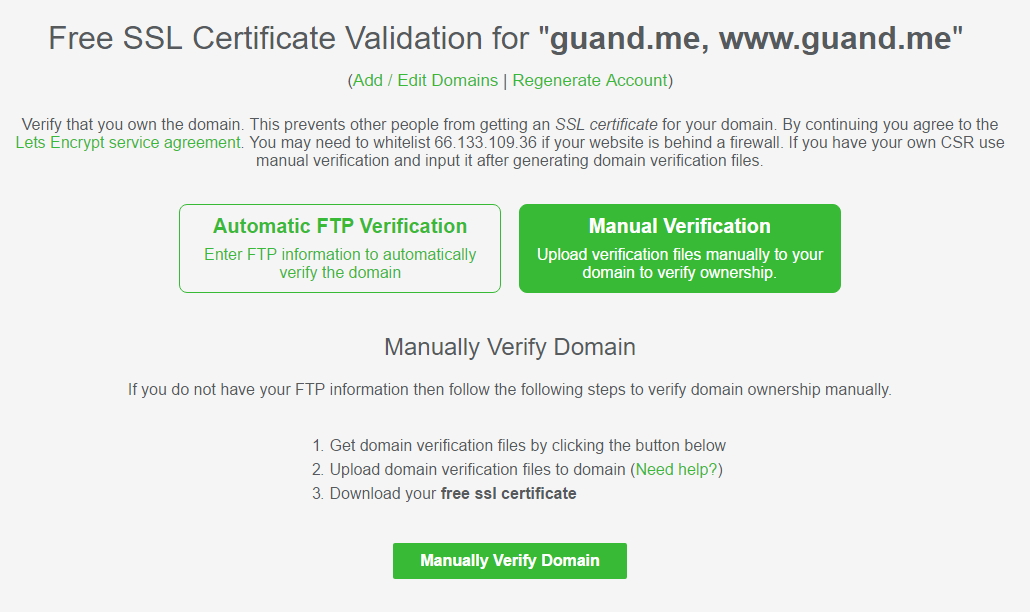
STEP 3. 依照網站上的指示,把兩個檔案下載下來。

STEP 4. 把下載下來的檔案上傳到你的Server上。
<上傳路徑> /var/www/html/.well-known/acme-challenge
.well-known 這資料夾不會一開始就存在,需要自己先建立。
FileZilla預設會看不到.well-known資料夾,創好後還需要手動輸入路徑進去。
※ 特別注意:.well-known 的資料夾務必開放權限(755),包括底下的檔案,SSl For Free這網站才能連進去確定你是網站使用者。
STEP 5. 點擊 Download SSL Certificate 確認生成憑證。
在 STEP 4 中 其實做完後還需要點擊它所提供的網址,確認SSL For Free可以連線的進去。確認之後再點擊按鈕生成憑證吧。
STEP 6. Certificate Successfully Generated,打包下載三個憑證檔案後並解壓縮。
STEP 7. 讓Server抓到你指定的SSL憑證檔案路徑。
<檔案路徑> /etc/apache2/site-available/default-ssl.conf
編輯這個檔案,讓裡面有以下四行:(如果有類似的存在用#字號把它變註解)
SSLEngine on
SSLCertificateFile /etc/資料夾名稱/certificate.crt
SSLCertificateKeyFile /etc/資料夾名稱/private.key
SSLCertificateChainFile /etc/資料夾名稱/ca_bundle.crt
資料夾名稱就是你要放憑證的資料夾,記得自己創好。
STEP 8. 將三個憑證檔案上傳到剛剛指定的資料夾。
基本上這樣你的伺服器就有憑證檔案了。
STEP 9. 重新啟動Apache2
<指令> sudo service apache2 restart
這邊很重要!如果沒有重新啟動,網站是抓不到你的新憑證檔案的。
做完這些步驟,你的網站應該要有SSL憑證了。
※ 因為這是免費服務,注意每90天要更新一次憑證。

上班太無聊 來這裡晃晃XDDD
歡迎光臨 XDD
大大你的憑證到期了
哈哈哈哈,謝謝你的提醒,這幾天太忙了都沒有辦法好好來更新一下
ㄒㄒ SSL的味道真香
謝謝帥哥工程師來留言
[…] 相關文章:【筆記】SSL For Free 使用 Let’s Encrypt 註冊免費的 SSL 憑證流程 […]